Testování uživatelského rozhraní aplikace Messenger
|
|
|
- Iva Urbanová
- před 6 lety
- Počet zobrazení:
Transkript
1 Testování uživatelského rozhraní aplikace Messenger Autor: Předmět: Školní rok: Michaela Urbanovská, A4B39TUR 2016/2017, letní semestr
2 Obsah 1. Úvod Popis aplikace Cílová skupina Verze a data Metodiky použité k testování Kognitivní průchod Heuristická evaluace Testované případy užití Napsání a odeslání nové zprávy Nalezení tlačítka Nová zpráva Vyhledání adresáta Vybrání adresáta Smazání adresáta Napsání zprávy Odeslání zprávy Založení skupinové konverzace Založení skupiny Nastavení skupiny Přejmenování skupiny Nastavení upozornění a zvuků Otevření nastavení Otevření nastavení Vypnutí zvukových upozornění Odeslání souboru Výběr souboru Nahrání souboru Přehled nálezů Závěr Zdroje A4B39TUR Michaela Urbanovská 2
3 1. Úvod 1.1. Popis aplikace Messenger je aplikace společnosti Facebook, která slouží ke komunikaci uživatelů, kteří Facebook používají nebo alespoň vlastní Facebookový účet. Poměrně nedávno došlo k tomu, že Messenger, který jsem do té doby znala jako samostatnou aplikaci, byl integrován přímo na webové stránky Facebooku. Budu tedy testovat tuto webovou verzi. Aplikace slouží k odesílání zpráv jednotlivým uživatelům nebo v rámci skupin, posílání fotek nebo jiných souborů a dále je v ní možné nastavovat různé detaily jako je barva konverzace, přezdívky uživatelů a další Cílová skupina Aplikace je určena všem uživatelům Facebooku. V této práci se zaměřuji zejména na skupinu uživatelů do věku 30 let, kteří mají v dnešní době tendenci být online co nejvíce Verze a data Bohužel se mi nepodařilo zjistit označení současné verze této aplikace, veškeré screenshoty a uvedená data byly pořízeny Metodiky použité k testování Pro testování aplikace využijeme dvou metod, které umožňují testování bez uživatelů. První metodou je kognitivní průchod, druhou metodou pak heuristická evaluace Kognitivní průchod Metoda kognitivního průchodu [1] je metoda používaná ke zjišťování použitelnosti pro nového uživatele. Průchod každého úkolu začíná stanovením cíle. Q0: Čeho chce uživatel dosáhnout? Po definování cíle následuje několik kroků, přičemž se u každého z nich ptáme na tři zásadní otázky. Q1: Je uživateli zřejmé, co má provést, aby dosáhl cíle? Q2: Ví uživatel, jak tuto akci provést? Q3: Obdržel po provedení akce dostatečnou zpětnou vazbu? Pro každý krok je dále uvedena tabulka s jednotlivými odpověďmi a objevenými nálezy. Dále uvedeme doporučení, jak by bylo možné nalezené problémy řešit. A4B39TUR Michaela Urbanovská 3
4 2.2. Heuristická evaluace Heuristická evaluace definuje sadu kritérií, která by mělo uživatelské rozhraní splňovat, aby uživatelovi nekomplikovalo práci se systémem, ale naopak, aby mu ji ulehčovalo. Testující uživatel každé kritérium posoudí a vyhodnotí. Zde budeme používat sadu heuristik podle Jakoba Nielsena [2]: H1. Viditelnost stavu systému systém by měl uživateli dávat v rozumné době informace vypovídající o vnitřním stavu systému. H2. Propojení systému a reálného světa systém by měl komunikovat takovým způsobem, který je uživateli blízký. Podávané informace musí dávat uživateli smysl. H3. Uživatelská kontrola a svoboda možnost vrátit se zpět do minulého stavu systému v případě omylu. H4. Konzistence a standardizace funkce systému by měly být zřejmé, ovládání prvků zůstává neměnné po celou dobu interakce se systémem. H5. Prevence chyb systém by měl být schopen chybovým stavům zabránit. H6. Rozpoznávání místo vzpomínání veškeré instrukce a informace by měly být umístěny tak, aby uživatel nebyl nucen si je pamatovat, ale byl schopen je jednoduše najít. H7. Flexibilní a efektivní použití systém by měl být použitelný jak pro nezkušené uživatele, tak pro pokročilé uživatele a ulehčit jim opakující se akce. H8. Estetický a minimalistický design systém by měl být graficky vyvážený tak, aby uživatel nebyl zbytečně zatěžován nedůležitými prvky. H9. Pomoc uživatelům pochopit chybu a vzpamatovat se z ní chybové hlášky by měly být srozumitelné a ideálně by měly navrhovat řešení problému. H10. Nápověda a dokumentace pokud není uživateli jasné, jak má postupovat, měl by být schopen snadno vyhledat správný postup. 3. Testované případy užití U aplikace budeme testovat celkem čtyři případy užití a to: Napsání a odeslání nové zprávy Založení skupinové konverzace Nastavení upozornění a zvuků Odeslání souboru A4B39TUR Michaela Urbanovská 4
5 3.1. Napsání a odeslání nové zprávy Primárním účelem aplikace je rychlá komunikace s libovolným uživatelem. Jedná se o nejdůležitější akci, se kterou se uživatel při jejím používání setká. Úkolem bude odeslat zprávu uživateli Michaela Urbanovská. Přitom předpokládáme, že uživatel má otevřenou aplikaci Messenger v prohlížeči. Aplikace vždy zobrazuje poslední aktivní konverzaci, tudíž nemá žádnou úvodní stránku. Q0: Napsat a odeslat zprávu uživateli Michaela Urbanovská Nalezení tlačítka Nová zpráva První akcí, kterou je nutné provést, je identifikace tlačítka pro vytvoření nové zprávy. Ve screenshotu níže je tlačítko označeno červeným rámečkem. Obrázek č. 1 Úvodní obrazovka při přejití do aplikace Messenger Otázka Odpověď Komentář Nález Q1 Je zřejmé, že uživatel potřebuje najít tlačítko, které mu umožní napsat novou zprávu. Q2 Ne Tlačítko je umístěné vedle nastavení a použitá ikonka neindikuje jeho správnou funkci. Vzhledem k designu aplikace je obtížné tlačítko vůbec lokalizovat. Nevhodně umístěné a vyobrazené tlačítko pro vytvoření nové zprávy. Q3 Uživatel je přesměrován na stránku, kde je možné vytvořit novou zprávu. A4B39TUR Michaela Urbanovská 5
6 Vyhledání adresáta Vyhledání adresáta a jeho výběr by bylo možné časově zaměnit s psaním zprávy, jelikož aplikace nijak neudává, jak by tyto události měly jít za sebou. Vzhledem k tomu, že po načtení stránky byl focus nastaven na kolonku pro vyplnění adresáta, považuji tuto akci za tu, která by se měla provést dříve. Obrázek č. 2 Kolonka pro vyhledání adresáta a ukázka feedbacku Otázka Odpověď Komentář Nález Q1 Q2 Q3 Kolonka adresáta je na stránce nejvýše tudíž si jí uživatel pravděpodobně všimne jako první. V kolonce je napsáno Napište jméno člověka nebo název skupiny, což jasně určuje další postup. Ihned se zobrazuje seznam uživatelů nebo skupin podle toho, co uživatel zadává. A4B39TUR Michaela Urbanovská 6
7 Vybrání adresáta Ze zobrazeného seznamu by měl uživatel být schopen vybrat konkrétního člověka, kterému chce zprávu poslat. Obrázek č. 3 Seznam možností, ze kterých by měl uživatel vybrat adresáta Otázka Odpověď Komentář Nález Q1 Chce vybrat adresáta z nabízeného seznamu. Q2 Q3 Ne Ne každému uživateli musí být jasné, že ze zobrazeného seznamu může šipkami nebo myší uživatele vybrat. Po najetí myší na uživatele nebo stisknutím šipky dolů / nahoru je jméno uživatele v seznamu zvýrazněné. Nikde není uvedená instrukce, jak ze zobrazeného seznamu uživatele vybrat. A4B39TUR Michaela Urbanovská 7
8 Smazání adresáta V případě chyby, kdy uživatel vybere špatného adresáta, mělo by být jasné, jak chybu napravit. Obrázek č. 4 Ukázka aplikace po vybrání adresáta Otázka Odpověď Komentář Nález Q1 Uživatel chce smazat vybraného adresáta. Q2 Ne Není jasně zřejmé, že adresáta je možné smazat pouze kliknutím do kolonky s adresáty a stisknutím klávesy Backspace. Není zřejmé, jak smazat vybraného adresáta. Q3 Po smazání adresáta zmizí z kolonky. A4B39TUR Michaela Urbanovská 8
9 Napsání zprávy Po vybrání adresáta by měl uživatel přejít k psaní samotné zprávy, kterou chce poslat. Je tedy potřeba lokalizovat textové pole, kam je možné zprávu napsat. Obrázek č. 5 Umístění textového pole pro psaní zprávy Otázka Odpověď Komentář Nález Q1 Je jasné, že dále je cílem napsat zprávu. Q2 Ne Stránka je převážně prázdná a textové pole, které je označeno velmi světlým textem není na první pohled dobře vidět. Textové pole k psaní zprávy není označené dost výrazně a zabírá velmi malou část stránky. Q3 Text, který uživatel píše, je v textovém poli viditelný. A4B39TUR Michaela Urbanovská 9
10 Odeslání zprávy Posledním krokem je samotné odeslání zprávy. Obrázek č. 6 Umístění tlačítka Odeslat v aplikaci Otázka Odpověď Komentář Nález Q1 Uživatel chce odeslat napsanou zprávu zadanému uživateli. Q2 Ne Dokud nezačneme psát text, není viditelné tlačítko odeslat a je umístěno na úplném kraji panelu. Ne každý nutně posílá zprávy stiskem klávesy Enter. Nápověda k tlačítku je Odeslat Enterem, což je značně matoucí. Nevhodně umístěné a zobrazované tlačítko pro odeslání. Popisek tlačítka je matoucí. Q3 Zpráva se zobrazí na obrazovce Založení skupinové konverzace Další funkcionalitou aplikace Messenger je například zakládání skupinových konverzací, tj. konverzací, kde je možné komunikovat s více uživateli mezi sebou v rámci jednoho vlákna zpráv. Aplikace bohužel nemá jednoduchý způsob, jak takovou konverzaci založit, tudíž je nutné začít ji posláním zprávy všem uživatelům, kteří v ní mají být. Už to, jak je proces komplikovaný považuji za problém. Předpokládáme, že uživatel má před sebou stránku z prvního use-casu, kde je možné poslat novou zprávu. Vzhledem k tomu, že kroky vybrání uživatelů a napsání a odeslání zprávy byly již analyzovány v předchozím use-casu, budu se zabývat prvním krokem v procesu založení a dále pojmenováním skupiny. A4B39TUR Michaela Urbanovská 10
11 Založení skupiny Obrázek č. 7 Výchozí obrazovka pro poslání nové zprávy Q0: Založit skupinovou konverzaci s alespoň dvěma uživateli. Prvním krokem by mělo být založení skupiny. Vzhledem k funkcionalitě aplikace je potřeba vybrat požadované uživatele jako příjemce zprávy, aby skupina mohla být založena. Obrázek č. 8 Kolonka, kam je potřeba zadat požadované uživatele A4B39TUR Michaela Urbanovská 11
12 Otázka Odpověď Komentář Nález Q1 Ne Na první pohled není jasné, jakou akci je potřeba pro založení skupinové konverzace provést. Nejasný postup. Q2 Ne Není jasné, jak postupovat. V kolonce pro vyplnění uživatelů je napsáno Napište jméno člověk nebo název skupiny. Není jasné, zda to nemá být název budoucí skupiny, kterou chceme založit. Není jasné, jak provést založení skupinové konverzace, zmatečné označení kolonky. Q3 Při vyplňování uživatelů je zobrazena nápověda Nastavení skupiny Pro další práci se skupinovou konverzací je potřeba se dostat do jejího nastavení. Obrázek č. 9 Umístění ikonky nastavení skupinové konverzace Otázka Odpověď Komentář Nález Q1 Pro další práci se skupinou je potřeba najít její nastavení. Q2 Najít ikonku odpovídající této funkci. Q3 Po kliknutí na ikonku se otevře menu dostupných nastavení. A4B39TUR Michaela Urbanovská 12
13 Přejmenování skupiny Dalším krokem je přejmenování skupiny, což pomůže jak k jejímu vyhledávání v ostatních konverzacích, ale i k identifikaci toho, čeho se týká. Obrázek č. 10 Umístění možnosti přejmenování skupiny Obrázek č. 11 Ukázka reakce aplikace na výběr možnosti Přejmenovat A4B39TUR Michaela Urbanovská 13
14 Otázka Odpověď Komentář Nález Q1 Přejmenovat skupinovou konverzaci. Q2 První volbou v menu, Přejmenovat. Q3 Na místě, kde je dosavadní jméno konverzace se objeví možnost napsat vlastní (obr. č. 11) Nastavení upozornění a zvuků Nastavení upozornění a zejména pak zvuku by mělo být jednoduše dostupné všem uživatelům. Zejména vzhledem k tomu, že defaultně nastavená hlasitá upozornění nevyhovují každému uživateli. Předpokládáme, že uživatel má před sebou stejnou obrazovku jako na začátku 3.1., tedy vidí svoji poslední otevřenou konverzaci Otevření nastavení Q0: Globálně vypnout zvuk notifikace z aplikace Messenger. Prvním krokem je lokalizace tlačítka nastavení ve výchozím okně. Obrázek č. 12 Umístění ikonky globálního nastavení aplikace A4B39TUR Michaela Urbanovská 14
15 Obrázek č. 13 Ukázka menu zobrazeného po kliknutí na ikonu nastavení Otázka Odpověď Komentář Nález Q1 Otevřít nastavení aplikace Messenger. Q2 Nalezením příslušné ikonky. Q3 Zobrazí se různé možnosti správy aplikace, jako první možnost Nastavení Otevření nastavení Obrázek č. 14 Umístění volby pro otevření nastavení A4B39TUR Michaela Urbanovská 15
16 Obrázek č. 15 Dialogové okno se všemi nastaveními Otázka Odpověď Komentář Nález Q1 Otevřít nastavení aplikace. Q2 Kliknutím na možnost Nastavení. Q3 Otevře se dialogové okno s výčtem možných nastavení. A4B39TUR Michaela Urbanovská 16
17 Vypnutí zvukových upozornění Obrázek č. 16 Nastavení zvuku před vypnutím Obrázek č. 17 Nastavení zvuku po vypnutí A4B39TUR Michaela Urbanovská 17
18 Otázka Odpověď Komentář Nález Q1 Najít a změnit nastavení pro zvuková upozornění. Q2 Identifikací správného řádku nastavení, kterých je malé množství, tudíž by to neměl být problém. Q3 Ne Checkbox v příslušném řádku sice není odškrtnutý, ale slovní popis nastavení zůstává stále na Zapnuto a to i po znovuotevření nastavení. Popis nastavení neodpovídá skutečnosti Odeslání souboru Odesílání souborů je další hojně používaná funkcionalita aplikace. Souborem se může myslet třeba archiv dat nebo fotografie. Předpokládáme, že uživatel má otevřenou konverzaci, do které chce soubor poslat. Q0: Odeslat soubor účastníkům vybrané konverzace. Obrázek č. 18 Otevřená konverzace, kam má být soubor poslán A4B39TUR Michaela Urbanovská 18
19 Výběr souboru Obrázek č. 19 Umístění ikonky pro výběr souboru k odeslání Otázka Odpověď Komentář Nález Q1 Vybrat soubor k odeslání. Q2 Ne Uživatel by mohl automaticky hledat ikonku papírové svorky, která je hojně používaná pro upload souborů, nebo jiné označení, než je ikona obrázku. Hlavně pak, když nebude jeho záměrem posílat fotografie. Nevhodně vybraná ikona. Q3 Otevře se dialogové okno pro výběr souboru. A4B39TUR Michaela Urbanovská 19
20 Nahrání souboru Předpokládejme, že uživatel umí pracovat s dialogovým oknem pro výběr souboru. Dalším krokem je soubor potvrdit a nahrát. Obrázek č. 20 Okno pro výběr souboru Obrázek č. 21 Ukázka nahraného souboru v konverzaci A4B39TUR Michaela Urbanovská 20
21 Otázka Odpověď Komentář Nález Q1 Nahrát vybraný soubor do konverzace. Q2 Ne V okně není tlačítko, které by mělo popisek Upload nebo Select. Tlačítko Open by mohlo u některých uživatelů vyvolat pochyby. Nevhodně popsané tlačítko pro výběr souboru k nahrání. Q3 Soubor se objeví v konverzaci mezi zprávami. 4. Přehled nálezů Nálezy budeme řadit od nejzávažnějších po nejméně závažné. Závažnost jednotlivých nálezů budeme hodnotit podle tří hlavních kritérií, které definoval již zmiňovaný profesor Jakob Nielsen. 1. Jak často k problému dochází? 2. Jaký je dopad problému na uživatele? Je schopný se z něj zotavit, přejít ho? 3. Jedná se o vytrvalý problém, který budeme muset překonávat neustále nebo nás nebude po prvním vyřešení už obtěžovat? Podle těchto kritérií rozdělíme nálezy do 4 skupin. 1. Kosmetický problém, který nezasahuje do použitelnosti aplikace. 2. Malý problém použitelnosti. 3. Podstatný problém použitelnosti. 4. Kritický problém (showstopper). U každého z uvedených nálezů je napsáno, kde se objevil, jaká je jeho závažnost a zároveň jsou u něj uvedeny heuristiky, které nesplňuje podle nalezených problémů. Místo nálezu Závažnost Nález Doporučení Heuristiky Nevhodně umístěné a vyobrazené tlačítko pro vytvoření nové zprávy. Nikde není uvedená instrukce, jak ze zobrazeného seznamu uživatele vybrat. Není zřejmé, jak smazat vybraného adresáta. Textové pole k psaní zprávy není označené dost výrazně a zabírá velmi malou část stránky. Lépe tlačítko umístit, popřípadě k němu přidat textový popis. Přidat nápovědu nebo popis pro ovládání zobrazovaného seznamu uživatelů. Přidání ikonky křížku vedle jména adresáta. Lépe umístit textové pole nebo jej výrazněji označit. H6 H10 H3, H4 H6 A4B39TUR Michaela Urbanovská 21
22 Nevhodně umístěné a zobrazované tlačítko pro odeslání. Popisek tlačítka je matoucí. Q1 i Q2 vedou k nejasnému postupu založení skupinové konverzace. Popis nastavení neodpovídá skutečnosti Nevhodně vybraná ikona Nevhodně popsané tlačítko pro výběr souboru k nahrání. Umístit tlačítko blíže psanému textu a opravit popisek. Přidat separátní tlačítko při přidání, které povede na stránku s lepšími popisky nebo upravení stávajících popisků. Po kliknutí na checkbox by se měl text vedle něj změnit na Vypnuto. Vybrání ikony, která nebude evokovat především posílání obrázků. Lépe popsat tlačítko Open, které nepopisuje jeho funkcionalitu dobře. Ideálně změnit na Select nebo Upload. H4 H6, H10 H1 H5, H6, H10 H4, H10 5. Závěr Při testování aplikace jsme zjistili, že nejvíce problematickou částí aplikace je zakládání skupinových konverzací, což je funkcionalita, která je k dispozici, ale není na ni nijak poukazováno. Druhým nejzávažnějším nálezem je nepříliš intuitivní smazání adresáta zprávy, které do jisté míry znemožňuje uživateli zotavit se z chyby na první pohled. Dalším problémem je obecně design aplikace, kdy na úkor minimalistického designu mnohdy není jasné, jak postupovat dál nebo jak nalézt požadovaná tlačítka. Jedná se tedy spíše o méně závažně nebo kosmetické změny. 6. Zdroje [1] C. Wharton et. al. "The cognitive walkthrough method: a practitioner's guide" in J. Nielsen & R. Mack "Usability Inspection Methods", [2] Jakob Nielsen: 10 Usability Heuristics for User Interface Design, usability heuristics/, A4B39TUR Michaela Urbanovská 22
Testování aplikace Facebook Messenger pro Windows Phone 8.1
 [ZDEJTE ÁZEV SPOLEČOSTI.] Testování aplikace Facebook Messenger pro Windows Phone 8.1 7B36TUR Jan Vitha 06.11.2016 Obsah 1. Úvod... 1 1.1. Popis aplikace... 1 1.2. Cílová skupina... 1 2. Přehled testovaných
[ZDEJTE ÁZEV SPOLEČOSTI.] Testování aplikace Facebook Messenger pro Windows Phone 8.1 7B36TUR Jan Vitha 06.11.2016 Obsah 1. Úvod... 1 1.1. Popis aplikace... 1 1.2. Cílová skupina... 1 2. Přehled testovaných
Testová ní už ivátelske ho rožhrání Fácebook.com
 9.3.2014 Testová ní už ivátelske ho rožhrání Fácebook.com Úkol ná předmět A4B39TUR Lenká Houdková houdklen@fel.cvut.cz Obsah 1 Úvod... 3 1.1 Anotace... 3 1.2 Cílová skupina... 3 1.3 Testované případy užití...
9.3.2014 Testová ní už ivátelske ho rožhrání Fácebook.com Úkol ná předmět A4B39TUR Lenká Houdková houdklen@fel.cvut.cz Obsah 1 Úvod... 3 1.1 Anotace... 3 1.2 Cílová skupina... 3 1.3 Testované případy užití...
Testování uživatelského rozhraní internetové stránky společnosti České dráhy (cd.cz) A4B39TUR A2 Kateřina Cízlová
 Testování uživatelského rozhraní internetové stránky společnosti České dráhy (cd.cz) A4B39TUR A2 Kateřina Cízlová cizlokat@fel.cvut.cz Obsah 1. Popis... 1 2. Cílová skupina... 2 3. Případy užití... 2 3.1.
Testování uživatelského rozhraní internetové stránky společnosti České dráhy (cd.cz) A4B39TUR A2 Kateřina Cízlová cizlokat@fel.cvut.cz Obsah 1. Popis... 1 2. Cílová skupina... 2 3. Případy užití... 2 3.1.
TESTOVÁNÍ UŽIVATELSKÉHO ROZHRANÍ VIDEO PŘEHRÁVAČE VLC
 TESTOVÁNÍ UŽIVATELSKÉHO ROZHRANÍ VIDEO PŘEHRÁVAČE VLC Semestrální práce předmětu Tvorba uživatelského rozhraní Y39TUR Vypracoval: Kontakt: Obsah Popis aplikace... 3 Cílová skupina... 3 Testované případy
TESTOVÁNÍ UŽIVATELSKÉHO ROZHRANÍ VIDEO PŘEHRÁVAČE VLC Semestrální práce předmětu Tvorba uživatelského rozhraní Y39TUR Vypracoval: Kontakt: Obsah Popis aplikace... 3 Cílová skupina... 3 Testované případy
Testování uživatelského rozhraní mobilního telefonu HTC Hero (Semestrální projekt pro předmět A7B36TUR)
 České vysoké učení technické v Praze, Fakulta Elektrotechnická Testování uživatelského rozhraní mobilního telefonu HTC Hero (Semestrální projekt pro předmět A7B36TUR) Autor:Luboš Doležal dolezlu5@fel.cvut.cz
České vysoké učení technické v Praze, Fakulta Elektrotechnická Testování uživatelského rozhraní mobilního telefonu HTC Hero (Semestrální projekt pro předmět A7B36TUR) Autor:Luboš Doležal dolezlu5@fel.cvut.cz
Test emailového klienta portálu seznam.cz
 Test emailového klienta portálu seznam.cz Testování uživatelského rozhraní A4B39TUR Dominik Hons honsdomi@fel.cvut.cz 7. 3. 2014 1. Obsah 1. Obsah... 1 2. Popis aplikace... 2 3. Popis uživatelů... 2 4.
Test emailového klienta portálu seznam.cz Testování uživatelského rozhraní A4B39TUR Dominik Hons honsdomi@fel.cvut.cz 7. 3. 2014 1. Obsah 1. Obsah... 1 2. Popis aplikace... 2 3. Popis uživatelů... 2 4.
A4B39TUR 2014/2015. Ondřej Netík. Desktopová aplikace pro Windows. Spotify
 A4B39TUR 2014/2015 Desktopová aplikace pro Windows Spotify Contents 1. Úvod... 3 1.1. Popis testované aplikace... 3 1.2. Cílová skupina... 4 1.3. Popis testovaných use case scénářů... 4 1.3.1. Vytvoření
A4B39TUR 2014/2015 Desktopová aplikace pro Windows Spotify Contents 1. Úvod... 3 1.1. Popis testované aplikace... 3 1.2. Cílová skupina... 4 1.3. Popis testovaných use case scénářů... 4 1.3.1. Vytvoření
České vysoké učení technické v Praze Fakulta elektrotechnická
 České vysoké učení technické v Praze Fakulta elektrotechnická Testování softwarové sady HTC Sense 3.6 A4B39TUR - Testování uživatelského rozhraní Semestrální práce A2 Zbyněk Eiselt eiselzby@fel.cvut.cz
České vysoké učení technické v Praze Fakulta elektrotechnická Testování softwarové sady HTC Sense 3.6 A4B39TUR - Testování uživatelského rozhraní Semestrální práce A2 Zbyněk Eiselt eiselzby@fel.cvut.cz
Testování aplikace pro správu hesel KeePassX
 České vysoké učení technické v Praze Fakulta elektrotechnická Testování aplikace pro správu hesel KeePassX Miroslav Papírník papirmir@fel.cvut.cz ZS 2012/2013 A7B39TUR - 1 - Testování aplikace pro správu
České vysoké učení technické v Praze Fakulta elektrotechnická Testování aplikace pro správu hesel KeePassX Miroslav Papírník papirmir@fel.cvut.cz ZS 2012/2013 A7B39TUR - 1 - Testování aplikace pro správu
Testování operačního systému Windows Phone 8
 Testování operačního systému Windows Phone 8 Semestrální práce A2 v rámci předmětu A4B39TUR Muška Adam ČVUT FEL STM 0 Obsah 1. Popis přístroje... 2 2. Popis cílové skupiny... 2 3. Přehled případů užití...
Testování operačního systému Windows Phone 8 Semestrální práce A2 v rámci předmětu A4B39TUR Muška Adam ČVUT FEL STM 0 Obsah 1. Popis přístroje... 2 2. Popis cílové skupiny... 2 3. Přehled případů užití...
Testování uživatelského rozhraní aplikace Duolingo (
 A2 Testování uživatelského rozhraní aplikace Duolingo (www.duolingo.com) Dominika Palivcová palivdom@fel.cvut.cz Zimní semestr 2016/2017 A7B39TUR 1 Obsah 1 Popis aplikace... 3 2 Cílová skupina... 3 3 Testované
A2 Testování uživatelského rozhraní aplikace Duolingo (www.duolingo.com) Dominika Palivcová palivdom@fel.cvut.cz Zimní semestr 2016/2017 A7B39TUR 1 Obsah 1 Popis aplikace... 3 2 Cílová skupina... 3 3 Testované
Testování webové stránky Alza.cz
 Testování webové stránky Alza.cz Semestrální práce z předmětu Testování uživatelského rozhraní Temirlan Kurbanov kurbatem@fel.cvut.cz Obsah Popis aplikace Cílová skupina Přehled případů užití Testování
Testování webové stránky Alza.cz Semestrální práce z předmětu Testování uživatelského rozhraní Temirlan Kurbanov kurbatem@fel.cvut.cz Obsah Popis aplikace Cílová skupina Přehled případů užití Testování
Testování cd.cz/eshop
 ČESKÉ VYSOKÉ UČENÍ TECHNICKÉ V PRAZE, FAKULTA ELEKTROTECHNICKÁ Testování cd.cz/eshop Semestrální práce z předmětu Testování uživatelských rozhraní (A7B39TUR) Šimon Kohout kohousim@fel.cvut.cz 2 Testování
ČESKÉ VYSOKÉ UČENÍ TECHNICKÉ V PRAZE, FAKULTA ELEKTROTECHNICKÁ Testování cd.cz/eshop Semestrální práce z předmětu Testování uživatelských rozhraní (A7B39TUR) Šimon Kohout kohousim@fel.cvut.cz 2 Testování
Semestrální práce A2 z předmětu A7B36TUR. Testování uživatelského rozhrání internetového serveru YouTube.com
 Semestrální práce A2 z předmětu A7B36TUR Testování uživatelského rozhrání internetového serveru YouTube.com Vypracoval(a): Daria Silivonenko e-mail: silivdar@fel.cvut.cz TUR ZS 2016/2017 Obsah Obsah...
Semestrální práce A2 z předmětu A7B36TUR Testování uživatelského rozhrání internetového serveru YouTube.com Vypracoval(a): Daria Silivonenko e-mail: silivdar@fel.cvut.cz TUR ZS 2016/2017 Obsah Obsah...
Testování uživatelského rozhraní aplikace Alza Media
 Testování uživatelského rozhraní aplikace Alza Media A4B39TUR Semestrální práce A2 Szczurková Jana szczujan@fel.cvut.cz 2015/2016 Obsah Testování uživatelského rozhraní mobilní aplikace Alza Media... 3
Testování uživatelského rozhraní aplikace Alza Media A4B39TUR Semestrální práce A2 Szczurková Jana szczujan@fel.cvut.cz 2015/2016 Obsah Testování uživatelského rozhraní mobilní aplikace Alza Media... 3
Testování mobilní navigace NACESTY
 České vysoké učení technické v Praze Fakulta elektrotechnická A7B39TUR 2015/2016, A2 Testování mobilní navigace NACESTY Kognitivní průchod a heuristická evaluace Jakub Berka berkajak@fel.cvut.cz Obsah
České vysoké učení technické v Praze Fakulta elektrotechnická A7B39TUR 2015/2016, A2 Testování mobilní navigace NACESTY Kognitivní průchod a heuristická evaluace Jakub Berka berkajak@fel.cvut.cz Obsah
Testování mobilní aplikace Servis24. Semestrální práce z předmětu A7B39TUR Autor: Peter Šourek sourepet@fel.cvut.cz
 Testování mobilní aplikace Servis24 Semestrální práce z předmětu A7B39TUR Autor: Peter Šourek sourepet@fel.cvut.cz 1. Obsah 1.Obsah...2 2. aplikace...3 3.Cílová skupina uživatelů...3 4.Use cases...3 4.1První
Testování mobilní aplikace Servis24 Semestrální práce z předmětu A7B39TUR Autor: Peter Šourek sourepet@fel.cvut.cz 1. Obsah 1.Obsah...2 2. aplikace...3 3.Cílová skupina uživatelů...3 4.Use cases...3 4.1První
Testování uživatelského rozhraní kalkulačky CASIO fx-991es PLUS A4B39TUR 2014/2015 Jiří Pauer
 Testování uživatelského rozhraní kalkulačky CASIO fx-991es PLUS A4B39TUR 2014/2015 Jiří Pauer pauerjir@fel.cvut.cz Popis: Školní kalkulačka s přirozeným zobrazením výpočtů a 417 integrovaných matematických
Testování uživatelského rozhraní kalkulačky CASIO fx-991es PLUS A4B39TUR 2014/2015 Jiří Pauer pauerjir@fel.cvut.cz Popis: Školní kalkulačka s přirozeným zobrazením výpočtů a 417 integrovaných matematických
ČESKÉ VYSOKÉ UČENÍ TECHNIKÉ FAKULTA ELEKTROTECHNICKÁ
 ČESKÉ VYSOKÉ UČENÍ TECHNIKÉ FAKULTA ELEKTROTECHNICKÁ Testování e-mailového klienta na přístroji NOKIA Lumia 710 drazajak@fel.cvut.cz 1 1. Obsah 1. Obsah 1 2. Úvod 2 2.1. Popis aplikace 2 2.2. Testované
ČESKÉ VYSOKÉ UČENÍ TECHNIKÉ FAKULTA ELEKTROTECHNICKÁ Testování e-mailového klienta na přístroji NOKIA Lumia 710 drazajak@fel.cvut.cz 1 1. Obsah 1. Obsah 1 2. Úvod 2 2.1. Popis aplikace 2 2.2. Testované
České vysoké učení technické v Praze
 České vysoké učení technické v Praze Semestrální práce pro předmět A4B39TUR testování uživatelského rozhraní Heuristická evaluace a kognitivní průchod u HTC Chacha Vojtěch Novák, novakvo5@fel.cvut.cz Obsah
České vysoké učení technické v Praze Semestrální práce pro předmět A4B39TUR testování uživatelského rozhraní Heuristická evaluace a kognitivní průchod u HTC Chacha Vojtěch Novák, novakvo5@fel.cvut.cz Obsah
Internetový obchod Mironet
 České vysoké učení technické v Praze Fakulta elektrotechnická Internetový obchod Mironet Semestrální práce A2 Testování uživatelských rozhraní A4B39TUR Pavel Štíbal Stibapa1@fel.cvut.cz 2013/2014 Otevřená
České vysoké učení technické v Praze Fakulta elektrotechnická Internetový obchod Mironet Semestrální práce A2 Testování uživatelských rozhraní A4B39TUR Pavel Štíbal Stibapa1@fel.cvut.cz 2013/2014 Otevřená
Testování programu Skype
 České vysoké učení technické v Praze Fakulta elektrotechnická Testování programu Skype Semestrální práce v rámci předmětu A7B39TUR Karel Otruba A7B39TUR FEL ČVUT 2015 Obsah 1. Popis programu... 3 2. Cílová
České vysoké učení technické v Praze Fakulta elektrotechnická Testování programu Skype Semestrální práce v rámci předmětu A7B39TUR Karel Otruba A7B39TUR FEL ČVUT 2015 Obsah 1. Popis programu... 3 2. Cílová
Testování aplikace True Phone Dialer & Contacts
 Testování aplikace True Phone Dialer & Contacts Úloha: Autor práce: Vedoucí práce: Předmět: Univerzita: Testování uživatelského rozhraní (A2) Ing. Adam Sporka, Ph.D. A4B39TUR ČVUT Fakulta elektrotechniky
Testování aplikace True Phone Dialer & Contacts Úloha: Autor práce: Vedoucí práce: Předmět: Univerzita: Testování uživatelského rozhraní (A2) Ing. Adam Sporka, Ph.D. A4B39TUR ČVUT Fakulta elektrotechniky
A4B39TUR Testování webu utvs.cvut.cz
 A4B39TUR Testování webu utvs.cvut.cz 9.3.2014 Jakub Vašek (vasekja2@fel.cvut.cz) 1 Popis stránky Tato webová stránka má hlavní menu nahoře, které je statické (při scrollování zmizí), vedlejší menu je vlevo.
A4B39TUR Testování webu utvs.cvut.cz 9.3.2014 Jakub Vašek (vasekja2@fel.cvut.cz) 1 Popis stránky Tato webová stránka má hlavní menu nahoře, které je statické (při scrollování zmizí), vedlejší menu je vlevo.
ČVUT FEL. Testování nemocničního systému Fonsakord
 ČVUT FEL Testování nemocničního systému Fonsakord Micek, Tomas 1.11.2018 Obsah Popis softwaru... 3 Cílová skupina... 3 Přehled případů užití... 3 Příchod pacienta načtení informací o pacientovi... 3 Vyplnění
ČVUT FEL Testování nemocničního systému Fonsakord Micek, Tomas 1.11.2018 Obsah Popis softwaru... 3 Cílová skupina... 3 Přehled případů užití... 3 Příchod pacienta načtení informací o pacientovi... 3 Vyplnění
Test webového prohlížeče v Amazon Kindle Wi-Fi 3G
 ČESKÉ VYSOKÉ UČENÍ TECHNICKÉ V PRAZE FAKULTA ELEKTROTECHNICKÁ Test webového prohlížeče v Amazon Kindle Wi-Fi 3G Tomáš Gogár 21.3.2011 A4B39TUR - Testování uživatelského rozhraní Obsah Popis přístroje:...
ČESKÉ VYSOKÉ UČENÍ TECHNICKÉ V PRAZE FAKULTA ELEKTROTECHNICKÁ Test webového prohlížeče v Amazon Kindle Wi-Fi 3G Tomáš Gogár 21.3.2011 A4B39TUR - Testování uživatelského rozhraní Obsah Popis přístroje:...
TESTOVÁNÍ UŽIVATELSKÉHO ROZHRANÍ
 SEMESTRÁLNÍ PRÁCE TESTOVÁNÍ UŽIVATELSKÉHO ROZHRANÍ Jakub Wagner wagnejak@fel.cvut.cz 1. ÚVOD Cílem práce bude otestovat výukovou aplikaci angličtiny na DVD pro základní školy. Aplikace je cílena pro ovládání
SEMESTRÁLNÍ PRÁCE TESTOVÁNÍ UŽIVATELSKÉHO ROZHRANÍ Jakub Wagner wagnejak@fel.cvut.cz 1. ÚVOD Cílem práce bude otestovat výukovou aplikaci angličtiny na DVD pro základní školy. Aplikace je cílena pro ovládání
A7B39TUR, A2 Václav Pavlovec, ZS 2016/2017. Testování uživatelského rozhraní aukčního portálu aukro.cz
 Testování uživatelského rozhraní aukčního portálu aukro.cz Václav Pavlovec A7B39TUR, ZS 2016/2017 Obsah 1. Úvod... 3 1.1 Popis testovaného subjektu... 3 1.2 Cílová skupina uživatelů... 3 2. Testované případy
Testování uživatelského rozhraní aukčního portálu aukro.cz Václav Pavlovec A7B39TUR, ZS 2016/2017 Obsah 1. Úvod... 3 1.1 Popis testovaného subjektu... 3 1.2 Cílová skupina uživatelů... 3 2. Testované případy
Test uživatelského rozhraní aplikace Google Maps
 ČESKÉ VYSOKÉ UČENÍ TECHNICKÉ V PRAZE FAKULTA ELEKTROTECHNICKÁ Test uživatelského rozhraní aplikace Google Maps Testování uživatelského rozhraní - A4B39TUR Semestrální práce A2 Tom Nováček novacto2@fel.cvut.cz
ČESKÉ VYSOKÉ UČENÍ TECHNICKÉ V PRAZE FAKULTA ELEKTROTECHNICKÁ Test uživatelského rozhraní aplikace Google Maps Testování uživatelského rozhraní - A4B39TUR Semestrální práce A2 Tom Nováček novacto2@fel.cvut.cz
Testování uživatelského rozhraní. úloha A
 České vysoké učení technické - Fakulta Elektrotechnická Testování uživatelského rozhraní (A4B39TUR) úloha A test fotorámečku Genius DPF-801 Crystal Zadal: Ing. Adam Sporka, Ph.D. Ing. Zdeněk Míkovec, Ph.D.
České vysoké učení technické - Fakulta Elektrotechnická Testování uživatelského rozhraní (A4B39TUR) úloha A test fotorámečku Genius DPF-801 Crystal Zadal: Ing. Adam Sporka, Ph.D. Ing. Zdeněk Míkovec, Ph.D.
A2 Testování webu Trello.com
 A2 Testování webu Trello.com Semestrální práce TUR Novotný Michal novotm60@fel.cvut.cz OBSAH Úvod... 2 Popis aplikace... 2 Cílová skupina... 2 Zadání... 3 Testované případy užití... 3 Registrace uživatele...
A2 Testování webu Trello.com Semestrální práce TUR Novotný Michal novotm60@fel.cvut.cz OBSAH Úvod... 2 Popis aplikace... 2 Cílová skupina... 2 Zadání... 3 Testované případy užití... 3 Registrace uživatele...
Testování mobilního telefonu Nokia 6303i
 Semestrální práce Testování mobilního telefonu Nokia 6303i Testování uživatelského rozhraní Peter Smatana smatapet@fel.cvut.cz České Vysoké Učení Technické Praha Fakulta elektrotechnická Softwarové technologie
Semestrální práce Testování mobilního telefonu Nokia 6303i Testování uživatelského rozhraní Peter Smatana smatapet@fel.cvut.cz České Vysoké Učení Technické Praha Fakulta elektrotechnická Softwarové technologie
Testování mobilní aplikace Můj vlak
 29.10. 2017 Testování mobilní aplikace Můj vlak SEMESTRÁLNÍ PRÁCE A2 Z PŘEDMĚTU B6B39TUR FILIP RYCHNOVSKÝ rychnfi1@fel.cvut.cz 1 Obsah 2 Popis aplikace... 2 3 Cílová skupina... 2 4 Přehled případů užití...
29.10. 2017 Testování mobilní aplikace Můj vlak SEMESTRÁLNÍ PRÁCE A2 Z PŘEDMĚTU B6B39TUR FILIP RYCHNOVSKÝ rychnfi1@fel.cvut.cz 1 Obsah 2 Popis aplikace... 2 3 Cílová skupina... 2 4 Přehled případů užití...
Testování portálu MotoInzerce.cz
 České vysoké učení technické v Praze Fakulta elektrotechnická A4B39TUR Testování uživatelského rozhraní Semestrální práce A2 Testování portálu MotoInzerce.cz Ondřej Pospíšil pospion5@fel.cvut.cz 11. 3.
České vysoké učení technické v Praze Fakulta elektrotechnická A4B39TUR Testování uživatelského rozhraní Semestrální práce A2 Testování portálu MotoInzerce.cz Ondřej Pospíšil pospion5@fel.cvut.cz 11. 3.
Semestrální práce TUR A3
 Semestrální práce TUR A3 1/12 Obsah #1 Úvod 3 #2 Cílová skupina 3 #2.1 Informace o uživateli 3 #3 Kognitivní průchod 3 #3.1 Registrace zákazníka #3.2 Vyhledání nejlevnějšího telefonu #3.3 Přidání telefonu
Semestrální práce TUR A3 1/12 Obsah #1 Úvod 3 #2 Cílová skupina 3 #2.1 Informace o uživateli 3 #3 Kognitivní průchod 3 #3.1 Registrace zákazníka #3.2 Vyhledání nejlevnějšího telefonu #3.3 Přidání telefonu
Spotify aplikace pro Linux
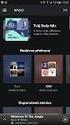 TUR/A2/LS 2014-2015 Spotify aplikace pro Linux Lukáš Červenka cervelu5@fel.cvut.cz Obsah 1 Úvod 2 2 Popis testování 3 2.1 Popis aplikace...................................... 3 2.2 Cílová skupina.....................................
TUR/A2/LS 2014-2015 Spotify aplikace pro Linux Lukáš Červenka cervelu5@fel.cvut.cz Obsah 1 Úvod 2 2 Popis testování 3 2.1 Popis aplikace...................................... 3 2.2 Cílová skupina.....................................
Testování uživatelského rozhraní. HCI testování aplikace Google Play Music
 Testování uživatelského rozhraní HCI testování aplikace Google Play Music David Bartoň bartoda5@fel.cvut.cz 20.3.2012 1 Table of Contents 1 Úvod...3 1.1 Popis artefaktu...3 1.2 Cílová skupina uživatelů...3
Testování uživatelského rozhraní HCI testování aplikace Google Play Music David Bartoň bartoda5@fel.cvut.cz 20.3.2012 1 Table of Contents 1 Úvod...3 1.1 Popis artefaktu...3 1.2 Cílová skupina uživatelů...3
Testování Procesního portálu FEL ČVUT
 Testování Procesního portálu FEL ČVUT ČVUT FEL - A7B39TUR Ondřej Mrákota Testování Procesního Portálu FEL ČVUT, Ondřej Mrákota, 1/24 Testování Procesního portálu FEL ČVUT ČVUT FEL A7B39TUR Ondřej Mrákota
Testování Procesního portálu FEL ČVUT ČVUT FEL - A7B39TUR Ondřej Mrákota Testování Procesního Portálu FEL ČVUT, Ondřej Mrákota, 1/24 Testování Procesního portálu FEL ČVUT ČVUT FEL A7B39TUR Ondřej Mrákota
Principy tvorby mobilních aplikaci. Martin Egermajer
 Diář pro nevidomé Principy tvorby mobilních aplikaci Martin Egermajer 1 1 D1 Aplikace sloužící jako diář, určená pro zrakově postižené (nevidomé). Uživatel bude moci psát poznámky, zapisovat události k
Diář pro nevidomé Principy tvorby mobilních aplikaci Martin Egermajer 1 1 D1 Aplikace sloužící jako diář, určená pro zrakově postižené (nevidomé). Uživatel bude moci psát poznámky, zapisovat události k
České vysoké učení technické v Praze Fakulta elektrotechnická. Testování mobilního telefonu Nexus S. Michael Drdlíček
 České vysoké učení technické v Praze Fakulta elektrotechnická Testování mobilního telefonu Nexus S Semestrální práce z předmětu testování uživatelského rozhraní Michael Drdlíček drdlimic@fel.cvut.cz ZS
České vysoké učení technické v Praze Fakulta elektrotechnická Testování mobilního telefonu Nexus S Semestrální práce z předmětu testování uživatelského rozhraní Michael Drdlíček drdlimic@fel.cvut.cz ZS
Deliverable A2 Testování bez uživatele Kindle Keyboard
 Deliverable A2 Testování bez uživatele Kindle Keyboard David Luksch Akademický rok 2011/2012 Testování uživatelského rozhraní (A4B39TUR) Fakulta elektrotechnická - České vysoké učení technické v Praze
Deliverable A2 Testování bez uživatele Kindle Keyboard David Luksch Akademický rok 2011/2012 Testování uživatelského rozhraní (A4B39TUR) Fakulta elektrotechnická - České vysoké učení technické v Praze
Testování mobilního telefonu HTC Desire HD
 Testování mobilního telefonu HTC Desire HD Popis plikace Telefon HTC Desire HD Běží na operačním systému Google ndroid.. Ovládá se pomocí dotykového displeje o úhlopříčce 4.3" a o rozlišení 480x800 bodů,
Testování mobilního telefonu HTC Desire HD Popis plikace Telefon HTC Desire HD Běží na operačním systému Google ndroid.. Ovládá se pomocí dotykového displeje o úhlopříčce 4.3" a o rozlišení 480x800 bodů,
TUR A2 Vojtěch Kessler
 Samsung Kies Obsah Obsah... 0 1 Popis aplikace... 2 2 Cílová skupina... 2 3 Přehled případů užití... 2 3.1 Připojení telefonu, nebo tabletu... 2 3.2 Aktualizace firmware... 2 3.3 Zálohování dat... 2 3.4
Samsung Kies Obsah Obsah... 0 1 Popis aplikace... 2 2 Cílová skupina... 2 3 Přehled případů užití... 2 3.1 Připojení telefonu, nebo tabletu... 2 3.2 Aktualizace firmware... 2 3.3 Zálohování dat... 2 3.4
TESTOVÁNÍ UŽIVATELSKÉHO ROZHRANÍ REDAKČNÍHO SYSTÉMU JOOMLA
 TESTOVÁNÍ UŽIVATELSKÉHO ROZHRANÍ REDAKČNÍHO SYSTÉMU JOOMLA ÚLOHA A2 - A4B39TUR MAREK KOZLOVSKÝ KOZLOMA2@FEL.CVUT.CZ 1. ÚVOD Tato semestrální práce má za cíl zhodnotit použitelnost a efektivitu uživatelského
TESTOVÁNÍ UŽIVATELSKÉHO ROZHRANÍ REDAKČNÍHO SYSTÉMU JOOMLA ÚLOHA A2 - A4B39TUR MAREK KOZLOVSKÝ KOZLOMA2@FEL.CVUT.CZ 1. ÚVOD Tato semestrální práce má za cíl zhodnotit použitelnost a efektivitu uživatelského
Testování Google plus
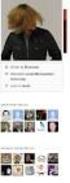 Testování Google plus semestrální práce z předmětu A7B39TUR (Testování uživatelských rozhraní) Pavel Dvořák dvorap39@fel.cvut.cz strana 1 Obsah 1 popis služby 3 2 cílová skupina 4 3 přehled use-case 5
Testování Google plus semestrální práce z předmětu A7B39TUR (Testování uživatelských rozhraní) Pavel Dvořák dvorap39@fel.cvut.cz strana 1 Obsah 1 popis služby 3 2 cílová skupina 4 3 přehled use-case 5
Deliverable A2 Testování WIN8 aplikace Zdraví a fitness
 2013/2014 Deliverable A2 Testování WIN8 aplikace Zdraví a fitness Semestrální práce na předmět Testování uživatelského rozhraní (A4B39TUR). Jakub Kameniar ČVUT v Praze fakulta elektrotechnická, Otevřená
2013/2014 Deliverable A2 Testování WIN8 aplikace Zdraví a fitness Semestrální práce na předmět Testování uživatelského rozhraní (A4B39TUR). Jakub Kameniar ČVUT v Praze fakulta elektrotechnická, Otevřená
Aktuální výběr, nad kterým je kurzor myši
 Hlavní okno Po přihlášení do aplikace se vám zobrazí Hlavní okno. Zde můžete vidět stav vašeho účtu pro hlavní i australské konto. Stav účtů se ve výchozím nastavení automaticky aktualizuje každých 5 sekund
Hlavní okno Po přihlášení do aplikace se vám zobrazí Hlavní okno. Zde můžete vidět stav vašeho účtu pro hlavní i australské konto. Stav účtů se ve výchozím nastavení automaticky aktualizuje každých 5 sekund
Testování aplikace ghost commander
 Testování aplikace ghost commander Tomáš Marvan - 4. semestr OI Vypracováno v rámci předmětu Testování uživatelského rozhraní 1 Obsah Popis aplikace... 3 Cílová skupina... 3 Metody testování... 3 Kognitivní
Testování aplikace ghost commander Tomáš Marvan - 4. semestr OI Vypracováno v rámci předmětu Testování uživatelského rozhraní 1 Obsah Popis aplikace... 3 Cílová skupina... 3 Metody testování... 3 Kognitivní
USI Úloha A2. Kognitivní průchod. Autor: Thang Do
 ČVUT USI Úloha A2 Kognitivní průchod Autor: Thang Do 15.10.2013 Obsah 1 Popis aplikace 2 1.1 Úvodem co je DeviantArt...................... 2 1.2 Bližší pohled............................. 2 2 Cílová skupina
ČVUT USI Úloha A2 Kognitivní průchod Autor: Thang Do 15.10.2013 Obsah 1 Popis aplikace 2 1.1 Úvodem co je DeviantArt...................... 2 1.2 Bližší pohled............................. 2 2 Cílová skupina
České vysoké učení technické v Praze Fakulta elektrotechnická. Testování přenosné konzole PSP
 České vysoké učení technické v Praze Fakulta elektrotechnická Testování přenosné konzole PSP (Semestrální projekt z předmětu TUR) Vypracoval Pavel Chráska 1 Obsah Úvod... 3 Popis přístroje... 3 Popis cílové
České vysoké učení technické v Praze Fakulta elektrotechnická Testování přenosné konzole PSP (Semestrální projekt z předmětu TUR) Vypracoval Pavel Chráska 1 Obsah Úvod... 3 Popis přístroje... 3 Popis cílové
Testování uživatelského rozhraní SKYPE. Semestrální práce A2. Pavel Dvořák
 Testování uživatelského rozhraní SKYPE Semestrální práce A2 Pavel Dvořák dvorap50@fel.cvut.cz Obsah 1. Zadání... 2 1.1 Popis... 2 1.2 Cílová skupina... 2 1.3 User case... 2 1.3.1 Vytvoření účtu... 2 1.3.2
Testování uživatelského rozhraní SKYPE Semestrální práce A2 Pavel Dvořák dvorap50@fel.cvut.cz Obsah 1. Zadání... 2 1.1 Popis... 2 1.2 Cílová skupina... 2 1.3 User case... 2 1.3.1 Vytvoření účtu... 2 1.3.2
Uživatelský manuál. Obsah
 Uživatelský manuál Obsah Úvodní stránka a horní menu Registrace uživatele Registrace studenta Registrace pedagoga Registrace firmy Přihlášeni do systému Obnovení zapomenutého hesla Nastavení uživatelského
Uživatelský manuál Obsah Úvodní stránka a horní menu Registrace uživatele Registrace studenta Registrace pedagoga Registrace firmy Přihlášeni do systému Obnovení zapomenutého hesla Nastavení uživatelského
Testování set-top-boxu
 Testování set-top-boxu Jan Bobisud Semestrální projekt se zabývá testováním set-top-boxu s označením YX-5912A od společnosti Sweden Telecom (dále jen STB). Tento STB je v pražských domácnostech nasazován
Testování set-top-boxu Jan Bobisud Semestrální projekt se zabývá testováním set-top-boxu s označením YX-5912A od společnosti Sweden Telecom (dále jen STB). Tento STB je v pražských domácnostech nasazován
Sebastian Voráč ČVUT FEL STM A7B39TUR TESTOVÁNÍ UŽIVATELSKÉHO ROZHRANÍ PROGRAMU PSPAD
 Sebastian Voráč ČVUT FEL STM A7B39TUR voracseb@fel.cvut.cz TESTOVÁNÍ UŽIVATELSKÉHO ROZHRANÍ PROGRAMU PSPAD Obsah TESTOVÁNÍ UŽIVATELSKÉHO ROZHRANÍ PROGRAMU PSPAD... 1 1) Úvod... 3 1.1 Popis Aplikace...
Sebastian Voráč ČVUT FEL STM A7B39TUR voracseb@fel.cvut.cz TESTOVÁNÍ UŽIVATELSKÉHO ROZHRANÍ PROGRAMU PSPAD Obsah TESTOVÁNÍ UŽIVATELSKÉHO ROZHRANÍ PROGRAMU PSPAD... 1 1) Úvod... 3 1.1 Popis Aplikace...
ČESKÉ VYSOKÉ UČENÍ TECHNICKÉ V PRAZE FAKULTA ELEKTROTECHNICKÁ. Deliverable A2 do předmětu A4B39TUR
 ČESKÉ VYSOKÉ UČENÍ TECHNICKÉ V PRAZE FAKULTA ELEKTROTECHNICKÁ Deliverable A2 do předmětu A4B39TUR Jakub Begera begerjak@fel.cvut.cz 18. března 2015 Obsah Abstrakt... 3 Klíčová slova... 3 1 Úvod... 4 1.1
ČESKÉ VYSOKÉ UČENÍ TECHNICKÉ V PRAZE FAKULTA ELEKTROTECHNICKÁ Deliverable A2 do předmětu A4B39TUR Jakub Begera begerjak@fel.cvut.cz 18. března 2015 Obsah Abstrakt... 3 Klíčová slova... 3 1 Úvod... 4 1.1
Testování zařízení Sony Ericsson Live View MN 800
 České vysoké učení technické v Praze Fakulta elektrotechnická Testování zařízení Sony Ericsson Live View MN 800 Semestrální práce v rámci předmětu A4B39TUR Petr Mezek mezekpet@fel.cvut.cz 2. ročník OI
České vysoké učení technické v Praze Fakulta elektrotechnická Testování zařízení Sony Ericsson Live View MN 800 Semestrální práce v rámci předmětu A4B39TUR Petr Mezek mezekpet@fel.cvut.cz 2. ročník OI
Lokality a uživatelé
 Administrátorský manuál TTC TELEKOMUNIKACE, s.r.o. Třebohostická 987/5 100 00 Praha 10 tel.: 234 052 111 fax.: 234 052 999 e-mail: ttc@ttc.cz http://www.ttc-telekomunikace.cz Datum vydání: 15.října 2013
Administrátorský manuál TTC TELEKOMUNIKACE, s.r.o. Třebohostická 987/5 100 00 Praha 10 tel.: 234 052 111 fax.: 234 052 999 e-mail: ttc@ttc.cz http://www.ttc-telekomunikace.cz Datum vydání: 15.října 2013
Školící dokumentace administrátorů IS KRIZKOM (úroveň ÚSÚ) role ( administrátor )
 Školící dokumentace administrátorů IS KRIZKOM (úroveň ÚSÚ) role ( administrátor ) DATASYS s.r.o., Jeseniova 2829/20, 130 00 Praha 3 tel.: +420225308111, fax: +420225308110 www.datasys.cz Obsah 1.1 Historie
Školící dokumentace administrátorů IS KRIZKOM (úroveň ÚSÚ) role ( administrátor ) DATASYS s.r.o., Jeseniova 2829/20, 130 00 Praha 3 tel.: +420225308111, fax: +420225308110 www.datasys.cz Obsah 1.1 Historie
Testování uživatelského mobilního telefonu Nokia C7-00 s operačním systémem Symbian^3
 Testování uživatelského mobilního telefonu Nokia C7-00 s operačním systémem Symbian^3 Jan Zikeš zikesjan@fel.cvut.cz semestrální práce A2 z předmětu A4B39TUR 1 Obsah 1 Úvod... 3 1.1. Popis mobilního telefonu...
Testování uživatelského mobilního telefonu Nokia C7-00 s operačním systémem Symbian^3 Jan Zikeš zikesjan@fel.cvut.cz semestrální práce A2 z předmětu A4B39TUR 1 Obsah 1 Úvod... 3 1.1. Popis mobilního telefonu...
M E T O D I K A W I K I
 M E T O D I K A W I K I STŘEDNÍ ŠKOLY INFORMATIKY A SPOJŮ, BRNO, ČICHNOVA 23 NÁPOVĚDA OBSAH Webové stránky Střední školy informatiky a spojů, Brno, Čichnova 23... 3 Moje stránka... 6 Přihlášení... 6 Po
M E T O D I K A W I K I STŘEDNÍ ŠKOLY INFORMATIKY A SPOJŮ, BRNO, ČICHNOVA 23 NÁPOVĚDA OBSAH Webové stránky Střední školy informatiky a spojů, Brno, Čichnova 23... 3 Moje stránka... 6 Přihlášení... 6 Po
Návod: Připojení ke školnímu FTP serveru. Návodu sloužící k přípojení k FTP serveru pomocí: Total Commander Webové rozhraní FTP Novell Client
 Návod: Připojení ke školnímu FTP serveru Návodu sloužící k přípojení k FTP serveru pomocí: Total Commander Webové rozhraní FTP Novell Client Příhlášní ke školnímu FTP serveru pomocí programu Total Commander
Návod: Připojení ke školnímu FTP serveru Návodu sloužící k přípojení k FTP serveru pomocí: Total Commander Webové rozhraní FTP Novell Client Příhlášní ke školnímu FTP serveru pomocí programu Total Commander
Práce s programem MPVaK
 Práce s programem MPVaK Tato informace popisuje postup práce s programem "MPVaK Vybrané údaje z majetkové a Vybrané údaje z provozní evidence. Jsou v ní popsány nejdůležitější úlohy, které budete s programem
Práce s programem MPVaK Tato informace popisuje postup práce s programem "MPVaK Vybrané údaje z majetkové a Vybrané údaje z provozní evidence. Jsou v ní popsány nejdůležitější úlohy, které budete s programem
X10 Uživatelský manuál na webové rozhraní (ver0.9)
 X10 Uživatelský manuál na webové rozhraní (ver0.9) UPOZORNĚNÍ: Prosím přesvěčte se, že k použití webového rozhraní máte na Vašem X10 nainstalovaný upgrade R1644 nebo vyšší. 1. Jak provést nastavení k možnosti
X10 Uživatelský manuál na webové rozhraní (ver0.9) UPOZORNĚNÍ: Prosím přesvěčte se, že k použití webového rozhraní máte na Vašem X10 nainstalovaný upgrade R1644 nebo vyšší. 1. Jak provést nastavení k možnosti
Manuál pro žadatele OBSAH
 Manuál pro žadatele OBSAH 1. Úvod... 2 2. Registrace žadatele do systému... 3 3. Přihlášení... 5 4. Změna hesla... 6 5. Obnova zapomenutého hesla... 7 6. Vyplňování formuláře žádosti o dotaci... 8 6.1.
Manuál pro žadatele OBSAH 1. Úvod... 2 2. Registrace žadatele do systému... 3 3. Přihlášení... 5 4. Změna hesla... 6 5. Obnova zapomenutého hesla... 7 6. Vyplňování formuláře žádosti o dotaci... 8 6.1.
Testová ní mobilní ho telefonu HTC Wildfire
 České vysoké učení technické v Praze, fakulta elektrotechnická Semestrální projekt A2 A4B39TUR Testová ní mobilní ho telefonu HTC Wildfire Vypracoval: Václav Tarantík, taranvac@fel.cvut.cz Obsah 1. Úvod...
České vysoké učení technické v Praze, fakulta elektrotechnická Semestrální projekt A2 A4B39TUR Testová ní mobilní ho telefonu HTC Wildfire Vypracoval: Václav Tarantík, taranvac@fel.cvut.cz Obsah 1. Úvod...
ČESKÉ VYSOKÉ UČENÍ TECHNICKÉ V PRAZE. fakulta elektrotechnická
 ČESKÉ VYSOKÉ UČENÍ TECHNICKÉ V PRAZE fakulta elektrotechnická Testování bez uživatele Nokia 6303 Testování uživatelského rozhraní (Y36TUR) Autor: Lucie Zahrádková Email: zahraluc@fel.cvut.cz Datum: 23/03/2011
ČESKÉ VYSOKÉ UČENÍ TECHNICKÉ V PRAZE fakulta elektrotechnická Testování bez uživatele Nokia 6303 Testování uživatelského rozhraní (Y36TUR) Autor: Lucie Zahrádková Email: zahraluc@fel.cvut.cz Datum: 23/03/2011
Semestrální projekt na předmět A4B39TUR. Testování mobilního telefonu HTC Touch Pro 2 Petr Krejča
 Semestrální projekt na předmět A4B39TUR Testování mobilního telefonu HTC Touch Pro 2 (krejcp11@fel.cvut.cz) Obsah 1 Úvod... 2 2 Popis mobilního telefonu... 2 3 Přehled use cases... 3 3.1 Nastavení emailového
Semestrální projekt na předmět A4B39TUR Testování mobilního telefonu HTC Touch Pro 2 (krejcp11@fel.cvut.cz) Obsah 1 Úvod... 2 2 Popis mobilního telefonu... 2 3 Přehled use cases... 3 3.1 Nastavení emailového
Mobilní aplikace Jízdní řády Y39PDA Marek Temnyak temnymar@fel.cvut.cz
 Mobilní aplikace Jízdní řády Y39PDA Marek Temnyak temnymar@fel.cvut.cz 1 Obsah 1. Popis aplikace 2. Popis problému 2.1. Uživatelé 2.2. Aktivity 2.3. Systém 2.4. Kontext 3. Návrh uživatelského rozhraní
Mobilní aplikace Jízdní řády Y39PDA Marek Temnyak temnymar@fel.cvut.cz 1 Obsah 1. Popis aplikace 2. Popis problému 2.1. Uživatelé 2.2. Aktivity 2.3. Systém 2.4. Kontext 3. Návrh uživatelského rozhraní
Testování uživatelského rozhraní programu 7-Zip
 České vysoké učení technické v Praze A4B39TUR Testování uživatelského rozhraní Semestrální práce A2 Testování uživatelského rozhraní programu 7-Zip Ondřej Suchý suchyon6@fel.cvut.cz Letní semestr 2012/13
České vysoké učení technické v Praze A4B39TUR Testování uživatelského rozhraní Semestrální práce A2 Testování uživatelského rozhraní programu 7-Zip Ondřej Suchý suchyon6@fel.cvut.cz Letní semestr 2012/13
Testování Mapy.cz. David Říha. Semestrální práce z předmětu Testování uživatelského rozhraní.
 Testování Mapy.cz Semestrální práce z předmětu Testování uživatelského rozhraní David Říha rihadav4@fel.cvut.cz Obsah Obsah... 2 1. Úvod... 3 1.1. Popis aplikace... 3 1.2. Cílová skupina... 3 2. Test bez
Testování Mapy.cz Semestrální práce z předmětu Testování uživatelského rozhraní David Říha rihadav4@fel.cvut.cz Obsah Obsah... 2 1. Úvod... 3 1.1. Popis aplikace... 3 1.2. Cílová skupina... 3 2. Test bez
Studijní informační systém. Tvorba rozvrhu ve Studijním informačním systému (SIS) I. Obecné principy
 Studijní informační systém Tvorba rozvrhu ve Studijním informačním systému (SIS) Co je třeba zajistit před zadáním rozvrhu do systému 1. Všechny předměty realizované v rozvrhovaném semestru jsou zadané
Studijní informační systém Tvorba rozvrhu ve Studijním informačním systému (SIS) Co je třeba zajistit před zadáním rozvrhu do systému 1. Všechny předměty realizované v rozvrhovaném semestru jsou zadané
Návod na základní používání Helpdesku AGEL
 Návod na základní používání Helpdesku AGEL Úvod Přihlášení Nástěnka Vyhledání a otevření úlohy Otevření úlohy Seznam úloh Vyhledávání úloh Vytvoření nové úlohy Práce s úlohami Editace úlohy Změna stavu
Návod na základní používání Helpdesku AGEL Úvod Přihlášení Nástěnka Vyhledání a otevření úlohy Otevření úlohy Seznam úloh Vyhledávání úloh Vytvoření nové úlohy Práce s úlohami Editace úlohy Změna stavu
Pomůcka/manuál pro redakční systém http://helpdesk.remax-czech.cz verze 1.0
 Pomůcka/manuál pro redakční systém http://helpdesk.remax-czech.cz verze 1.0 Přihlášení do systému Na adrese http://helpdesk.remax-czech.cz, viz. obr., vyplněním příslušného uživatelského jména a hesla.
Pomůcka/manuál pro redakční systém http://helpdesk.remax-czech.cz verze 1.0 Přihlášení do systému Na adrese http://helpdesk.remax-czech.cz, viz. obr., vyplněním příslušného uživatelského jména a hesla.
Uživatelský manuál aplikace. Dental MAXweb
 Uživatelský manuál aplikace Dental MAXweb Obsah Obsah... 2 1. Základní operace... 3 1.1. Přihlášení do aplikace... 3 1.2. Odhlášení z aplikace... 3 1.3. Náhled aplikace v jiné úrovni... 3 1.4. Změna barevné
Uživatelský manuál aplikace Dental MAXweb Obsah Obsah... 2 1. Základní operace... 3 1.1. Přihlášení do aplikace... 3 1.2. Odhlášení z aplikace... 3 1.3. Náhled aplikace v jiné úrovni... 3 1.4. Změna barevné
ServiceDesk návod pro správce
 ServiceDesk návod pro správce Přihlášení do systému: Adresa pro přístup: servicedesk.lfhk.cuni.cz Přihlašovací údaje: PC v doméně dojde k automatickému přihlášení PC mimo doménu objeví se dialogové okno
ServiceDesk návod pro správce Přihlášení do systému: Adresa pro přístup: servicedesk.lfhk.cuni.cz Přihlašovací údaje: PC v doméně dojde k automatickému přihlášení PC mimo doménu objeví se dialogové okno
Testování internetových stránek
 České vysoké učení technické v Praze Testování internetových stránek WWW.studentagency.cz Semestrální projekt z předmětu Testování uživatelských rozhraní (A7B39TUR) Matouš Zítko 20.10.2011 Obsah 1. Úvod...
České vysoké učení technické v Praze Testování internetových stránek WWW.studentagency.cz Semestrální projekt z předmětu Testování uživatelských rozhraní (A7B39TUR) Matouš Zítko 20.10.2011 Obsah 1. Úvod...
1. Obsah 2. Úvod Zdarma poštovní klient od společnosti Microsoft přímo v PC
 1. Obsah 1. Obsah... 1 2. Úvod... 1 3. Instalace... 2 4. Vytvoření účtu... 5 5. Pošta... 7 6. Kontakty... 11 7. Informační kanály... 11 8. Nastavení zobrazení... 12 2. Úvod Zdarma poštovní klient od společnosti
1. Obsah 1. Obsah... 1 2. Úvod... 1 3. Instalace... 2 4. Vytvoření účtu... 5 5. Pošta... 7 6. Kontakty... 11 7. Informační kanály... 11 8. Nastavení zobrazení... 12 2. Úvod Zdarma poštovní klient od společnosti
Průvodce aplikací FS Karta
 Průvodce aplikací FS Karta Základní informace k Aplikaci Online aplikace FS Karta slouží k bezpečnému ukládání osobních údajů fyzických osob a k jejich zpracování. Osobní údaje jsou uloženy ve formě karty.
Průvodce aplikací FS Karta Základní informace k Aplikaci Online aplikace FS Karta slouží k bezpečnému ukládání osobních údajů fyzických osob a k jejich zpracování. Osobní údaje jsou uloženy ve formě karty.
SMS Jízdenka Semestrální úloha pro předmět Y39PDA Jan Peca pecajan@fel.cvut.cz
 SMS Jízdenka Semestrální úloha pro předmět Y39PDA Jan Peca pecajan@fel.cvut.cz Obsah Popis aplikace... 3 Uživatelé... 3 Aktivity... 3 Systémová podpora... 3 Kontext... 3 Prototyp... 4 Informace... 4 Design
SMS Jízdenka Semestrální úloha pro předmět Y39PDA Jan Peca pecajan@fel.cvut.cz Obsah Popis aplikace... 3 Uživatelé... 3 Aktivity... 3 Systémová podpora... 3 Kontext... 3 Prototyp... 4 Informace... 4 Design
SEZNAMY A INFORMACE O STUDENTECH manuál pro vyučující a lokální správce
 manuál pro vyučující a lokální správce Systém i nformační Studijní SKUPINY OSOB Po přihlášení do SIS v roli Tajemník nebo v roli Učitel zvolíte modul Hledání osob. Tento modul umožňuje vytvořit seznamy
manuál pro vyučující a lokální správce Systém i nformační Studijní SKUPINY OSOB Po přihlášení do SIS v roli Tajemník nebo v roli Učitel zvolíte modul Hledání osob. Tento modul umožňuje vytvořit seznamy
První seznámení s mobilní aplikací PATRIOT GPS
 První seznámení s mobilní aplikací PATRIOT GPS 1 Obsah 1 Získání aplikace... 3 2 První spuštění... 3 2.1 Založení uživatelského účtu... 3 2.2 Založení vozidla... 4 3 Ovládání vozidla... 5 3.1 Menu vozidla...
První seznámení s mobilní aplikací PATRIOT GPS 1 Obsah 1 Získání aplikace... 3 2 První spuštění... 3 2.1 Založení uživatelského účtu... 3 2.2 Založení vozidla... 4 3 Ovládání vozidla... 5 3.1 Menu vozidla...
Modul Ankety verze 1.11 pro redakční systém Marwel 2.8 a 2.7
 Modul Ankety verze 1.11 pro redakční systém Marwel 2.8 a 2.7 postupy a doporučení pro práci redaktorů Ivo Vrána, červen 2011 Podpora: e-mail: podpora@qcm.cz tel.: +420 538 702 705 Obsah Modul Ankety...3
Modul Ankety verze 1.11 pro redakční systém Marwel 2.8 a 2.7 postupy a doporučení pro práci redaktorů Ivo Vrána, červen 2011 Podpora: e-mail: podpora@qcm.cz tel.: +420 538 702 705 Obsah Modul Ankety...3
Nápověda k používání mapové aplikace Katastrální mapy Obsah
 Nápověda k používání mapové aplikace Katastrální mapy Obsah Práce s mapou aplikací Marushka... 2 Přehledová mapa... 3 Změna měřítka... 4 Posun mapy... 5 Druhy map... 6 Doplňkové vrstvy... 7 Vyhledávání...
Nápověda k používání mapové aplikace Katastrální mapy Obsah Práce s mapou aplikací Marushka... 2 Přehledová mapa... 3 Změna měřítka... 4 Posun mapy... 5 Druhy map... 6 Doplňkové vrstvy... 7 Vyhledávání...
Svolávací systém Uživatelský manuál
 Uživatelský manuál TTC TELEKOMUNIKACE, s.r.o. Třebohostická 987/5 100 00 Praha 10 tel.: 234 052 111 fax.: 234 052 999 e-mail: ttc@ttc.cz http://www.ttc-telekomunikace.cz Datum vydání: 14. srpna 2013 Číslo
Uživatelský manuál TTC TELEKOMUNIKACE, s.r.o. Třebohostická 987/5 100 00 Praha 10 tel.: 234 052 111 fax.: 234 052 999 e-mail: ttc@ttc.cz http://www.ttc-telekomunikace.cz Datum vydání: 14. srpna 2013 Číslo
Testování webu mojenoty.cz
 Testování uživatelského rozhraní Testování webu mojenoty.cz Semestrální práce A Jaroslav Skala 22.3.2015 Obsah 1. Úvod... 3 1.1. Web mojenoty.cz... 3 1.2. Cílová skupina... 3 2. Testování... 3 2.1. Případy
Testování uživatelského rozhraní Testování webu mojenoty.cz Semestrální práce A Jaroslav Skala 22.3.2015 Obsah 1. Úvod... 3 1.1. Web mojenoty.cz... 3 1.2. Cílová skupina... 3 2. Testování... 3 2.1. Případy
MODUL MUNI ASPI, a. s muni_manual.indd :57:23
 MODUL MUNI ASPI, a. s. 2006 OBSAH OBSAH 1. ÚVOD.......................................................................... 4 2. ZADÁNÍ DOTAZU................................................................
MODUL MUNI ASPI, a. s. 2006 OBSAH OBSAH 1. ÚVOD.......................................................................... 4 2. ZADÁNÍ DOTAZU................................................................
14. května 2012, Brno
 14. května 2012, Brno Připravil: Tomáš Koubek Testování Cvičení z předmětu Pokročilá uživatelská rozhraní Testování Strana 2 / 12 Testování aplikací Testování návrhu Cílem je vylepšit produkt během vývoje.
14. května 2012, Brno Připravil: Tomáš Koubek Testování Cvičení z předmětu Pokročilá uživatelská rozhraní Testování Strana 2 / 12 Testování aplikací Testování návrhu Cílem je vylepšit produkt během vývoje.
České vysoké učení technické v Praze Fakulta elektrotechnická. Testování zařízení
 České vysoké učení technické v Praze Fakulta elektrotechnická Testování zařízení Vaillant calormatic 470 Semestrální práce z předmětu Testování uživatelského rozhraní A4B39TUR 1 Michal Hotovec hotovmic@fel.cvut.cz
České vysoké učení technické v Praze Fakulta elektrotechnická Testování zařízení Vaillant calormatic 470 Semestrální práce z předmětu Testování uživatelského rozhraní A4B39TUR 1 Michal Hotovec hotovmic@fel.cvut.cz
1. Základní vlastnosti programu HiddenSMS Lite
 Kompletní manuál programu HiddenSMS Lite pro telefony iphone Poslední aktualizace: 30. 11. 2009 HiddenSMS Lite software pro mobilní telefony iphone určený pro skrytí Vašich soukromých SMS a kontaktů. Vaše
Kompletní manuál programu HiddenSMS Lite pro telefony iphone Poslední aktualizace: 30. 11. 2009 HiddenSMS Lite software pro mobilní telefony iphone určený pro skrytí Vašich soukromých SMS a kontaktů. Vaše
Nový design ESO9. E S O 9 i n t e r n a t i o n a l a. s. U M l ý n a , P r a h a. Strana 1 z 9
 Nový design ESO9 E S O 9 i n t e r n a t i o n a l a. s. U M l ý n a 2 2 1 4 1 0 0, P r a h a Strana 1 z 9 Úvod... 3 Popis změn... 4 Horní lišta... 4 Strom činností... 5 Prostřední rám... 7 Horní lišta...
Nový design ESO9 E S O 9 i n t e r n a t i o n a l a. s. U M l ý n a 2 2 1 4 1 0 0, P r a h a Strana 1 z 9 Úvod... 3 Popis změn... 4 Horní lišta... 4 Strom činností... 5 Prostřední rám... 7 Horní lišta...
Úvod...1 Instalace...1 Popis funkcí...2 Hlavní obrazovka...2 Menu...3 Práce s aplikací - příklad...5
 Rejstřík Úvod...1 Instalace...1 Popis funkcí...2 Hlavní obrazovka...2 Menu...3 Práce s aplikací - příklad...5 Úvod Správcovská aplikace slouží k vytvoření vstupního a zašifrovaného souboru pro odečtovou
Rejstřík Úvod...1 Instalace...1 Popis funkcí...2 Hlavní obrazovka...2 Menu...3 Práce s aplikací - příklad...5 Úvod Správcovská aplikace slouží k vytvoření vstupního a zašifrovaného souboru pro odečtovou
Nápověda. Hlavní strana Menu aplikace. Informace o hřbitově Menu na stránce Hřbitov
 Nápověda Hlavní strana Menu aplikace Informace o hřbitově Menu na stránce Hřbitov Vyhledávání hrobů Vyhledávání dle zemřelého na náhrobku Vyhledávání dle hrobu Zrušené hrobové místo Nové hrobové místo
Nápověda Hlavní strana Menu aplikace Informace o hřbitově Menu na stránce Hřbitov Vyhledávání hrobů Vyhledávání dle zemřelého na náhrobku Vyhledávání dle hrobu Zrušené hrobové místo Nové hrobové místo
Přihlášení k webmailu a jeho nastavení
 Přihlášení k webmailu a jeho nastavení Obsah Kontakt technické podpory... 2 Přihlášení k webmailu... 2 Změna hesla... 2 Nastavení podpisu... 4 Nastavení automatické odpovědi... 7 Jak odesílat e-mailem
Přihlášení k webmailu a jeho nastavení Obsah Kontakt technické podpory... 2 Přihlášení k webmailu... 2 Změna hesla... 2 Nastavení podpisu... 4 Nastavení automatické odpovědi... 7 Jak odesílat e-mailem
Testovanou aplikací je eshop společnosti České dráhy. Jde o jeden z vícera prodejních kanálů
 Popis aplikace Testovanou aplikací je eshop společnosti České dráhy. Jde o jeden z vícera prodejních kanálů jízdenek společnosti, který každým rokem nabývá na významu a taky funkčnosti. Se zvyšující se
Popis aplikace Testovanou aplikací je eshop společnosti České dráhy. Jde o jeden z vícera prodejních kanálů jízdenek společnosti, který každým rokem nabývá na významu a taky funkčnosti. Se zvyšující se
Manuál k e-learningovému vzdělávacímu modulu 1 MODUL HIGH-TECH POTRAVINY. Popularizace zdraví Po.Zdrav (CZ.1.07/3.1.00/37.0104)
 2013 Manuál k e-learningovému vzdělávacímu modulu 1 MODUL HIGH-TECH POTRAVINY Popularizace zdraví Po.Zdrav (CZ.1.07/3.1.00/37.0104) Obsah OBSAH... 1 ÚVOD... 2 PŘÍRUČKA PRO ADMINISTRÁTORA... 3 1. VYTVOŘENÍ
2013 Manuál k e-learningovému vzdělávacímu modulu 1 MODUL HIGH-TECH POTRAVINY Popularizace zdraví Po.Zdrav (CZ.1.07/3.1.00/37.0104) Obsah OBSAH... 1 ÚVOD... 2 PŘÍRUČKA PRO ADMINISTRÁTORA... 3 1. VYTVOŘENÍ
PRACUJEME S TSRM. Modul Samoobsluha
 PRACUJEME S TSRM Modul Samoobsluha V této kapitole Tato kapitola obsahuje následující témata: Téma Na straně Přehled kapitoly 6-1 Užití modulu Samoobsluha 6-2 Přihlášení k systému 6-3 Hlavní nabídka TSRM
PRACUJEME S TSRM Modul Samoobsluha V této kapitole Tato kapitola obsahuje následující témata: Téma Na straně Přehled kapitoly 6-1 Užití modulu Samoobsluha 6-2 Přihlášení k systému 6-3 Hlavní nabídka TSRM
České vysoké učení technické v Praze Fakulta Elektrotechnická
 České vysoké učení technické v Praze Fakulta Elektrotechnická Semestrální práce A2 A4B39TUR TESTOVÁNÍ UŽIVATELSKÉHO ROZHRANÍ Testované zařízení Amazon Kindle 3 Keyboard 1 Hejduk Jiří 2. ročník Ak. rok
České vysoké učení technické v Praze Fakulta Elektrotechnická Semestrální práce A2 A4B39TUR TESTOVÁNÍ UŽIVATELSKÉHO ROZHRANÍ Testované zařízení Amazon Kindle 3 Keyboard 1 Hejduk Jiří 2. ročník Ak. rok
Nielsen Admosphere, a.s. Vážená domácnosti,
 Vážená domácnosti, nejprve Vám chceme poděkovat za Vaši účast v projektu Elektronického měření sledovanosti televize metodou TV metrů. Pouze díky Vašemu přesnému zaznamenávání přítomnosti u televizní obrazovky
Vážená domácnosti, nejprve Vám chceme poděkovat za Vaši účast v projektu Elektronického měření sledovanosti televize metodou TV metrů. Pouze díky Vašemu přesnému zaznamenávání přítomnosti u televizní obrazovky
František Hudek. březen ročník. Informační a komunikační technologie OS WINDOWS Hlavní panel
 VY_32_INOVACE_FH05_WIN Jméno autora výukového materiálu Datum (období), ve kterém byl VM vytvořen Ročník, pro který je VM určen Vzdělávací oblast, obor, okruh, téma Anotace František Hudek březen 2013
VY_32_INOVACE_FH05_WIN Jméno autora výukového materiálu Datum (období), ve kterém byl VM vytvořen Ročník, pro který je VM určen Vzdělávací oblast, obor, okruh, téma Anotace František Hudek březen 2013
Soukromá střední odborná škola Frýdek-Místek, s.r.o.
 Číslo projektu Název školy Název Materiálu Autor Tematický okruh Ročník Datum tvorby Anotace Zdroje CZ.1.07/1.5.00/34.0499 Soukromá střední odborná škola Frýdek-Místek, s.r.o. VY_32_INOVACE_117_ IVT_OUTLOOK_09
Číslo projektu Název školy Název Materiálu Autor Tematický okruh Ročník Datum tvorby Anotace Zdroje CZ.1.07/1.5.00/34.0499 Soukromá střední odborná škola Frýdek-Místek, s.r.o. VY_32_INOVACE_117_ IVT_OUTLOOK_09
